1、打开电脑桌面,点击【Excel 2003】图标。
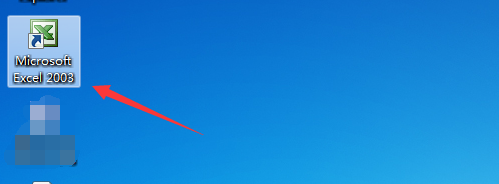
2、打开Excel表格,在表格第一行输入标题内容,第二行输入项目名称。
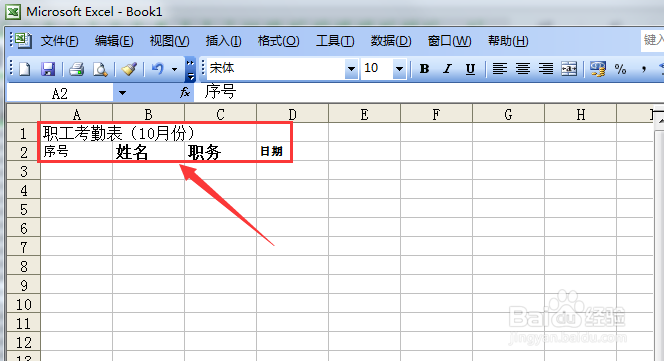
3、在日期下第一格输入数字1,然后用手按住键盘上的“Ctrl“,鼠标按左键点单元格右下角,呈十字同时往右拉,把一个月的日期拉出来。
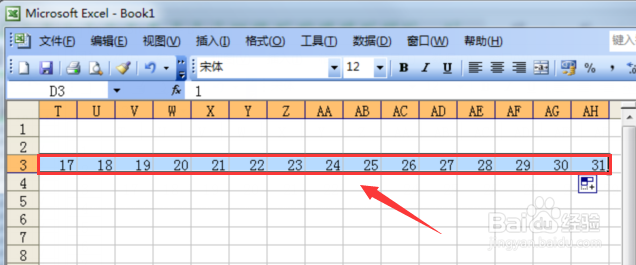
4、将日期选中,然后点【单元格式】中的【合并居中】图标。
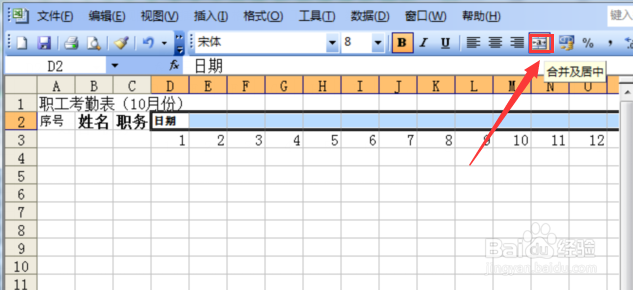
5、将标题【合并居中】后,对字体进行调整字体、字号、加粗。
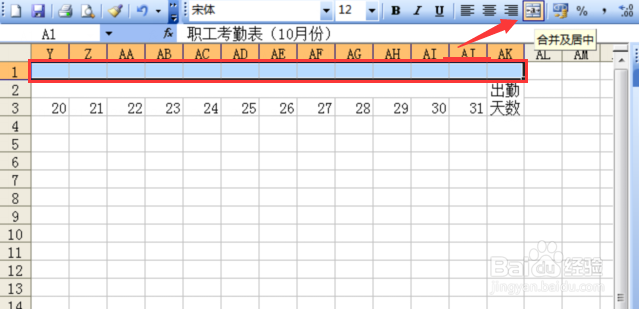
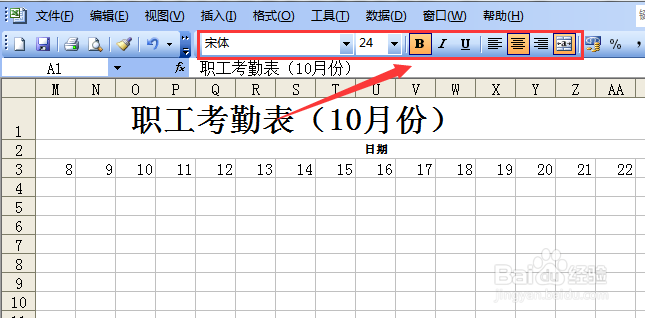
6、在日期1号数下输入相应的星期,然后用手按住键盘上的“Ctrl“,鼠标按左键点单元格右下角,呈十字同时往右拉,把一个月的星期拉出来。
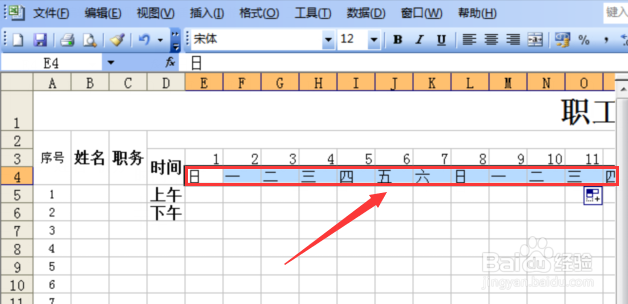
7、选定需要加边框单元格,点单元格式中的【设置单元格格式】中选所有边框。将表内的字体进行调整居中、字号调合适的大小。
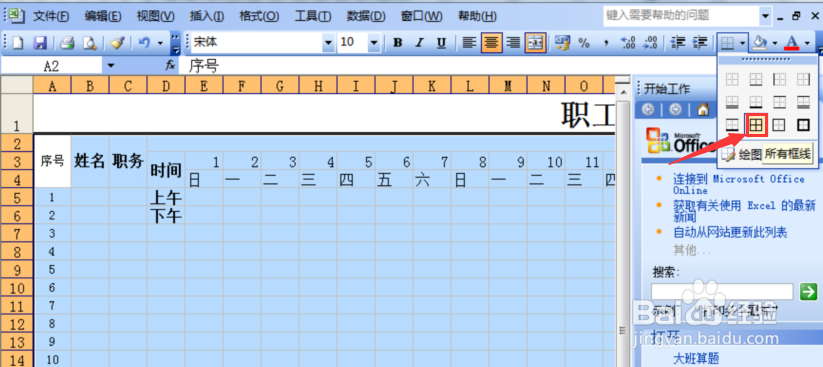
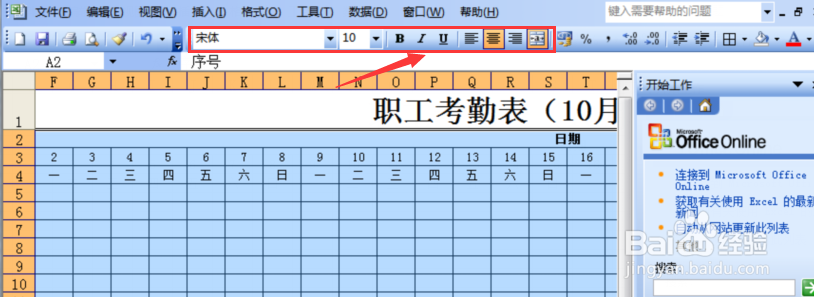
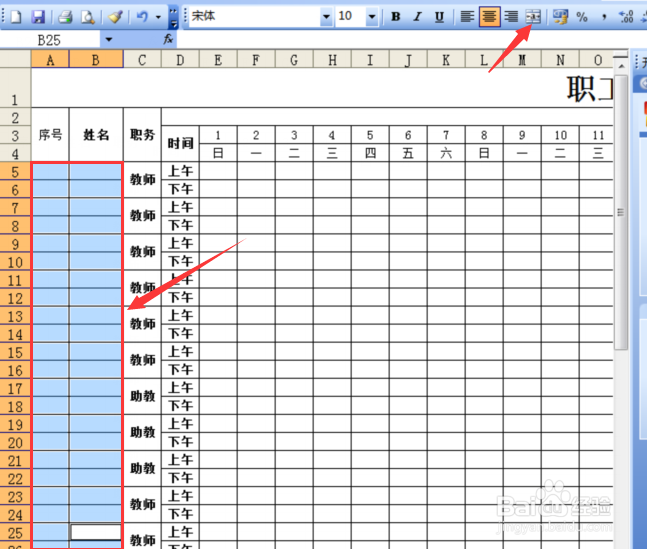
8、用鼠标选定休息的时间,点【设置单元格格式】中的填充颜色进行标明。最后调整一下单元格的间距。点【预览】一张考勤表做好了。在表格下加上备注、及制表人、审核人等。
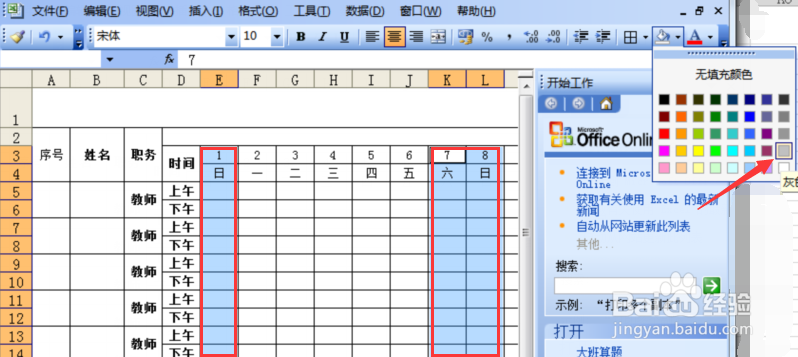
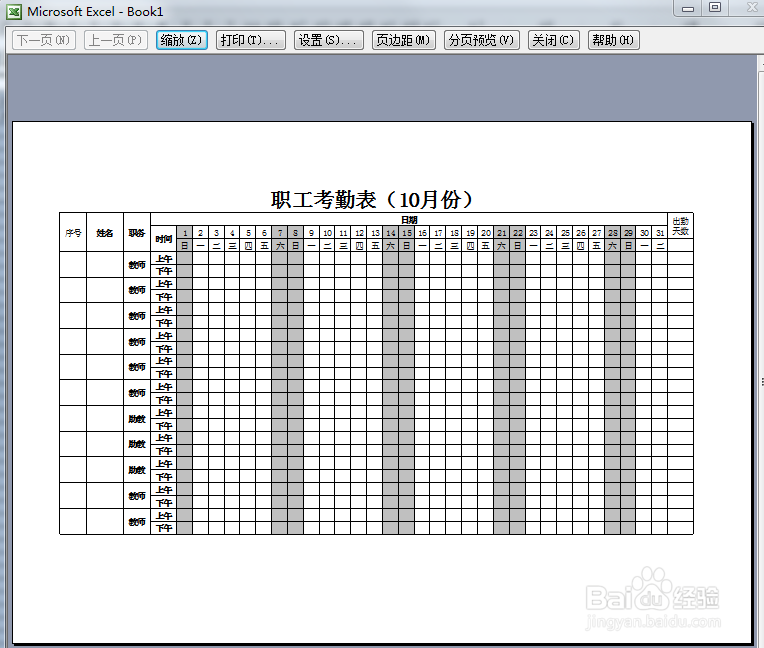
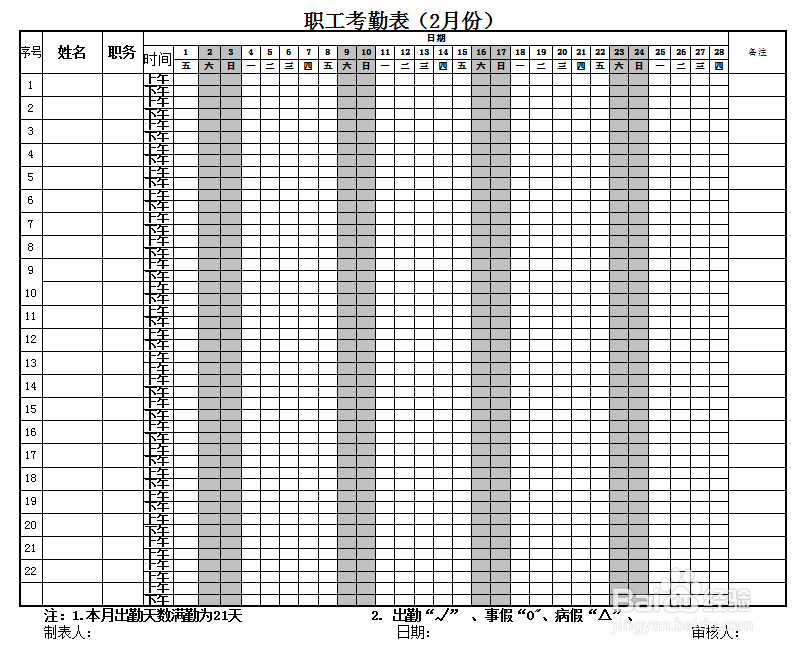
9、总结:1、打开电脑桌面,点击【Excel 2003】图标;2、打开Excel表格,在表格第一行输入标题内容,第二行输入项目名称;3、在表格序号后单元格输入职员名称、职位、有部门的可以加上部门;3、按一月的日期设置相应的天数及星期,按以上操作方法进行。